페이스 ID 기능을 갖춘 아이폰은 초기 설정 시 Face ID 설정을 권장합니다. 만약 이 단계를 건너뛰었다면, 언제든지 다시 설정할 수 있습니다. Face ID는 한 번 설정된 후에도 필요에 따라 재설정할 수 있으며, 외모 변화나 시스템 문제 발생 시 재설정이 필요할 수 있습니다.
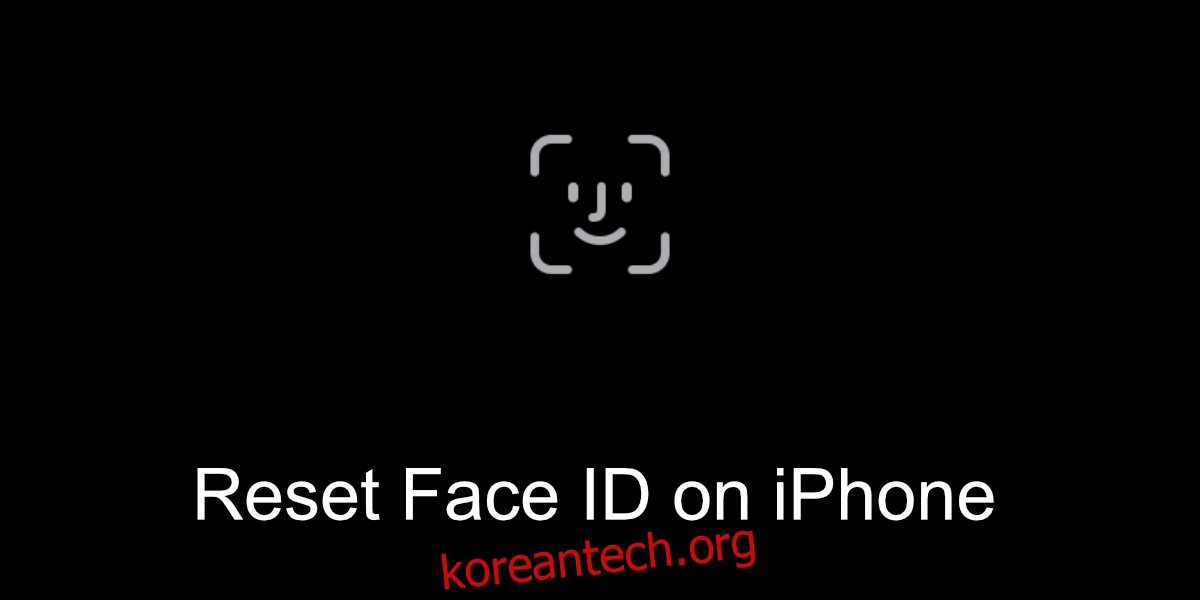
아이폰에서 페이스 ID 재설정 방법
아이폰 사용자는 언제든지 Face ID를 재설정할 수 있습니다. 만약 Face ID 인식 속도가 느려졌다면 재설정을 통해 속도를 개선할 수 있습니다. Face ID는 일반적으로 안경 착용 여부와 관계없이 사용자를 인식하지만, 외모 변화 (예: 안경 착용 시작, 머리 염색, 수염 변화 등)가 있는 경우 정확도 향상을 위해 재설정이 필요할 수 있습니다.
페이스 ID 재설정 절차
아이폰에서 Face ID를 재설정하는 방법은 다음과 같습니다.
1. ‘설정’ 앱을 실행합니다.
2. ‘Face ID 및 암호’ 메뉴를 선택합니다.
3. 아이폰의 PIN 또는 비밀번호를 입력하여 인증합니다.
4. ‘Face ID 재설정’ 옵션을 선택합니다.
5. Face ID가 초기화됩니다.
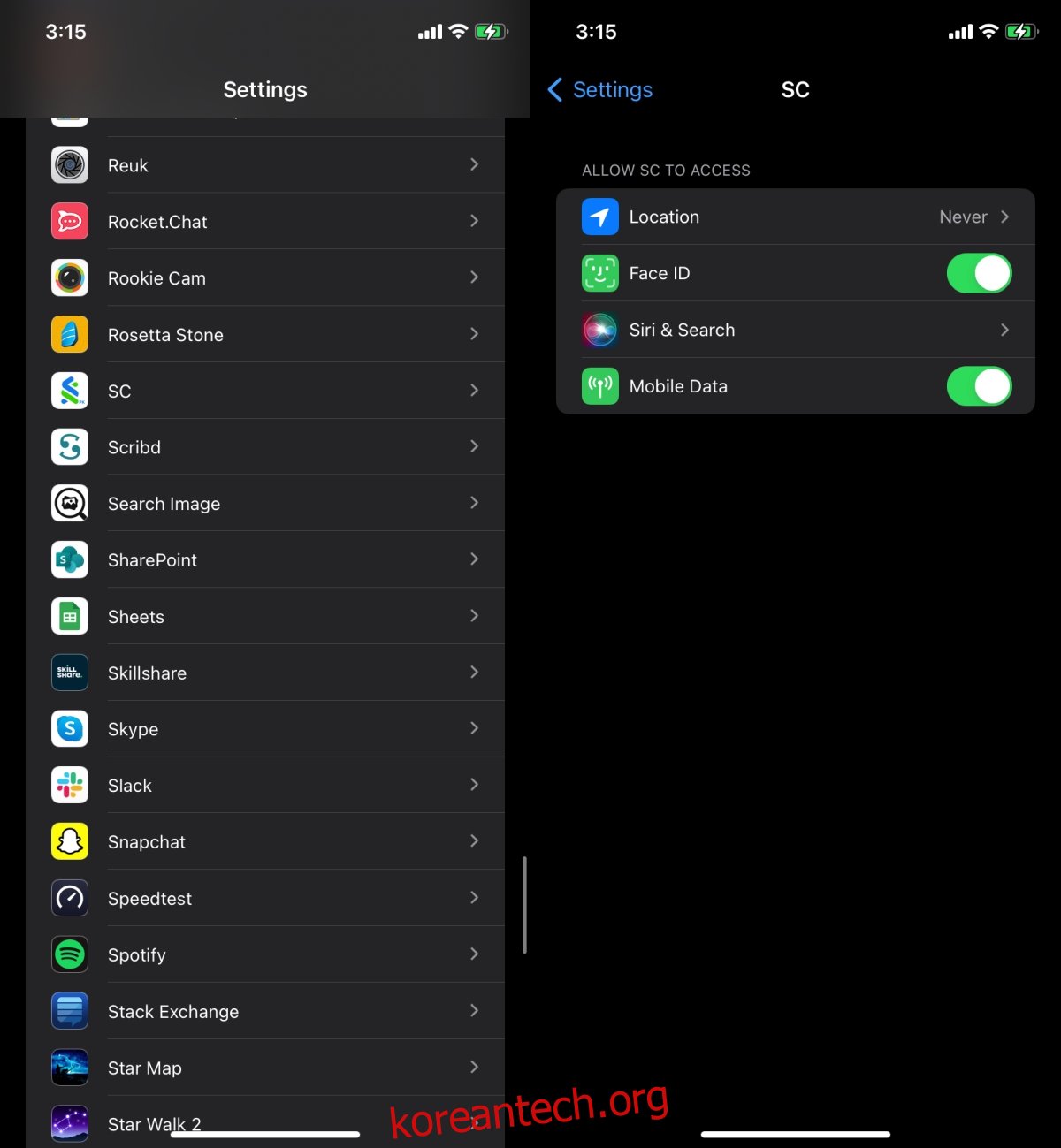
페이스 ID 설정 방법
Face ID를 재설정했다면, 이제 다시 설정을 진행해야 합니다. 아이폰을 백업에서 복원하더라도 Face ID 설정은 자동으로 복원되지 않습니다.
1. ‘설정’ 앱을 엽니다.
2. ‘Face ID 및 암호’ 메뉴로 이동합니다.
3. 아이폰의 PIN 또는 비밀번호를 입력합니다.
4. ‘Face ID 설정’을 선택합니다.
5. ‘시작하기’ 버튼을 누릅니다.
6. 화면 프레임 안에 얼굴을 맞추고, 안내에 따라 얼굴을 천천히 돌립니다.
7. 두 번의 스캔을 모두 완료합니다.
8. 필요에 따라 ‘대체 외모 설정’을 통해 다른 외모를 추가할 수 있습니다.
9. 안경 착용 여부에 따라 동일한 방법으로 두 번째 외모를 설정할 수 있습니다.
페이스 ID 설정 관련 팁
Face ID를 설정할 때는 모자, 스카프, 선글라스 등 얼굴을 가리는 물건을 착용하지 않는 것이 좋습니다. 또한 밝은 환경에서 설정해야 합니다. Face ID는 어두운 환경에서도 작동하지만, 설정 시 어두운 환경은 피하는 것이 좋습니다. 얼굴 스캔 과정에서 속도가 느려질 수 있습니다.
결론
Face ID는 매우 정교한 기술입니다. 머리 스타일을 바꾸거나 안경을 착용하는 등의 외모 변화에도 사용자를 인식할 수 있습니다. Face ID 인식 속도가 다소 느려졌다고 느껴진다면, 재설정을 통해 최적의 상태를 유지하는 것이 좋습니다. 재설정 과정은 간단하며, 설정하는 데 몇 분 밖에 걸리지 않습니다.